三星Note5间隔拍摄怎么用?
摘要:三星Note5间隔拍摄怎么用?可以从通过设定间隔拍摄的一系列连拍照片中选择最佳照片。那么接下来,就随小编一起来学习以下这篇教程吧!1)点击【...
三星Note5间隔拍摄怎么用?可以从通过设定间隔拍摄的一系列连拍照片中选择最佳照片。那么接下来,就随小编一起来学习以下这篇教程吧!

1)点击【照相机】图标,进入后点击【照相机切换】图标,切换到前置摄像头。 (如下图)
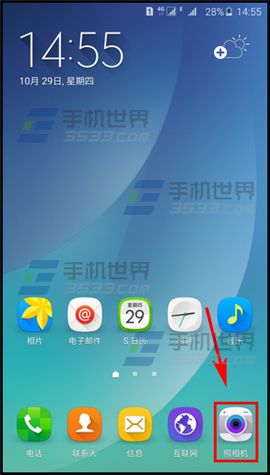

2)接着点击【模式】,选择【间隔拍摄】。(如下图)
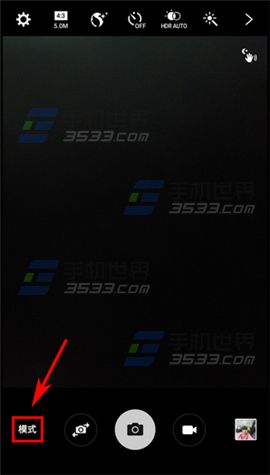
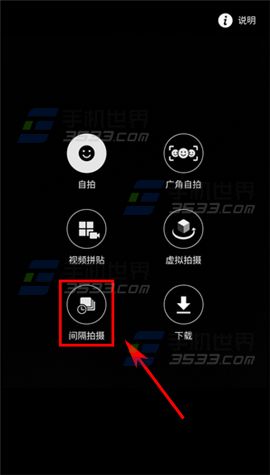
3)点击屏幕上的【照相机】图标进行拍摄,4张照片拍摄完成后,设备自动推荐最佳照片并将其勾选,你可以选择喜欢的照片,勾选后保存即可。 (如下图)

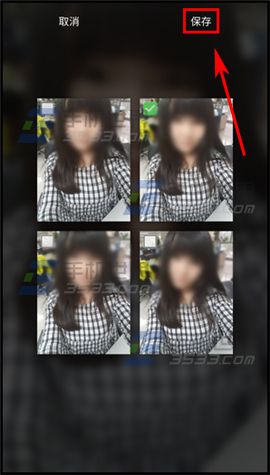
【三星Note5间隔拍摄怎么用?】相关文章:
★ 沃邮箱登陆怎么用
上一篇:
魅蓝Metal网络电话怎么打?
下一篇:
摩托罗拉Droid Turbo 2测试
